Win2003R2下安装SQL08R2标准版
1、检查此服务器是否安装了MSXML 6 Service Pack2 猾诮沓靥(KB973686),如果安装了,就先卸载:
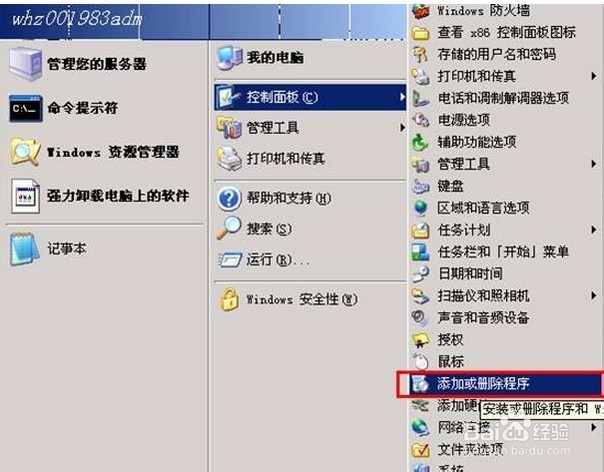

2、打开您的安装包,执行“setup.exe”。当你的计算机没有安装Microsoft .NET Framework和Windows Installer或者Windows Installer需要更新时,才会出现,否则跳到选择“安装”菜单,点击“全新安装或向现有安装添加功能”。点击“确定”

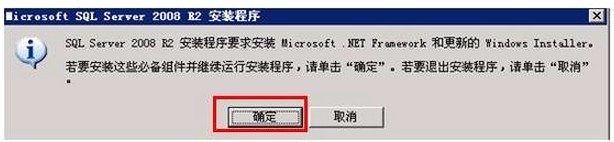
3、点击“下一步”:
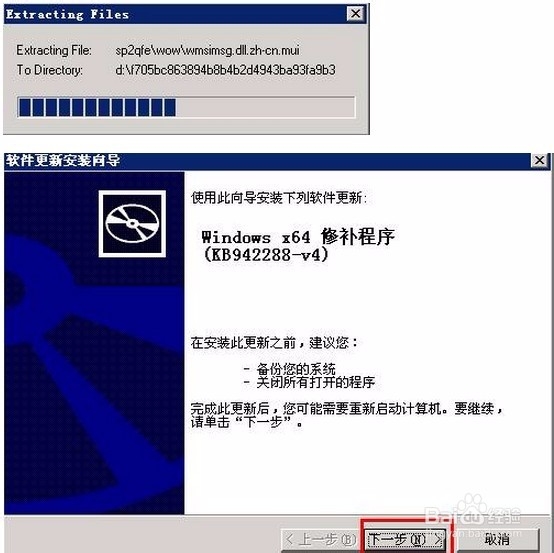
4、按步骤操作
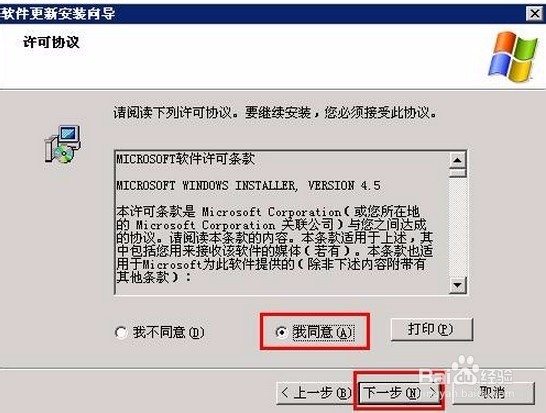
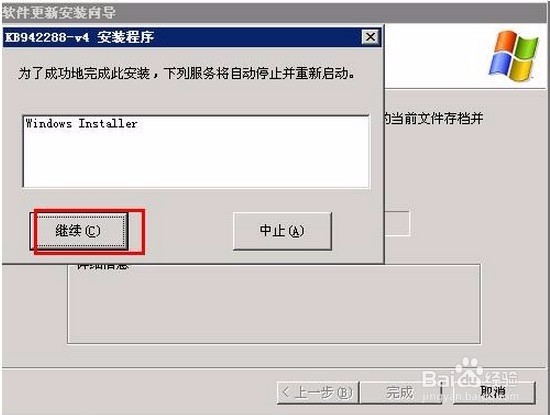
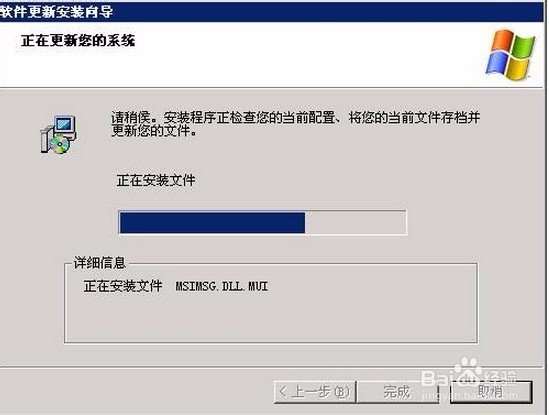

5、重启计算机后:再次执行setup.exe选择“安装”菜单,点击“全新安装或向现有安装添加功能。
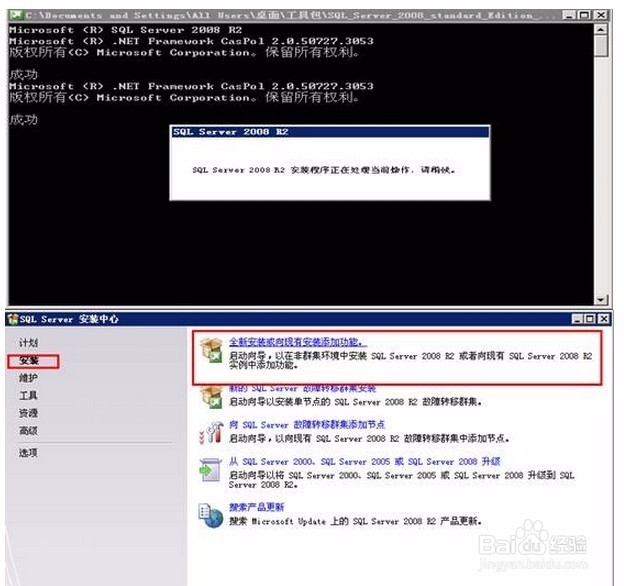
6、环境检测通过,点击“确定”:输入产品序列号,点击“下一步”:


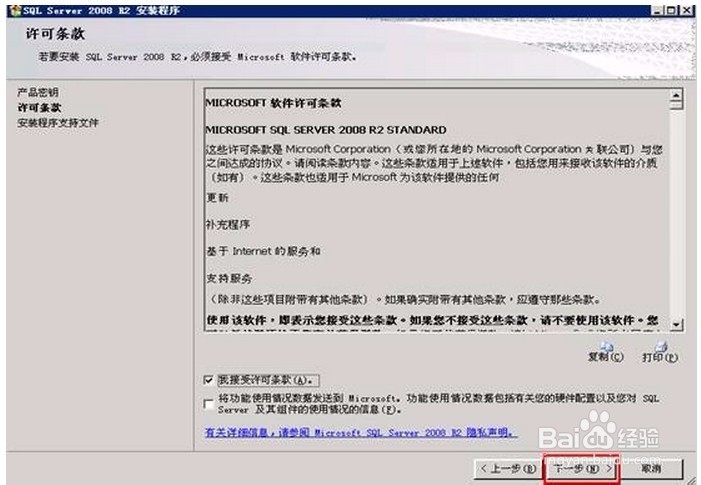
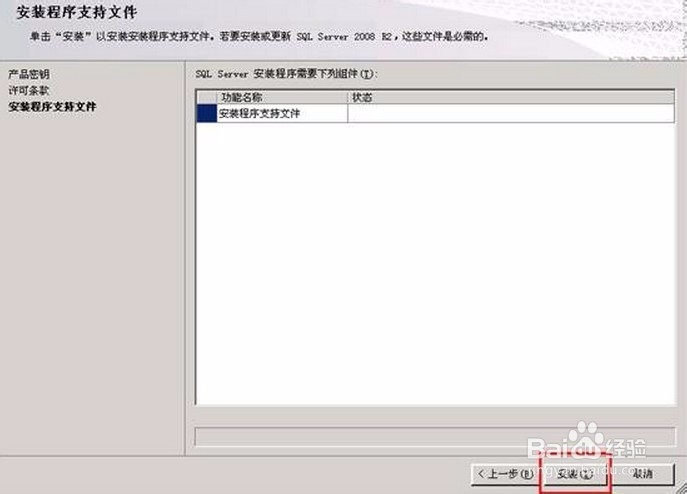

7、点击“下一步”:根据缩村枵沣您的实际情况选择响应的组件,如果你不知需要安装哪些组件,请和我一样选择“全选”,点击“下一步”:

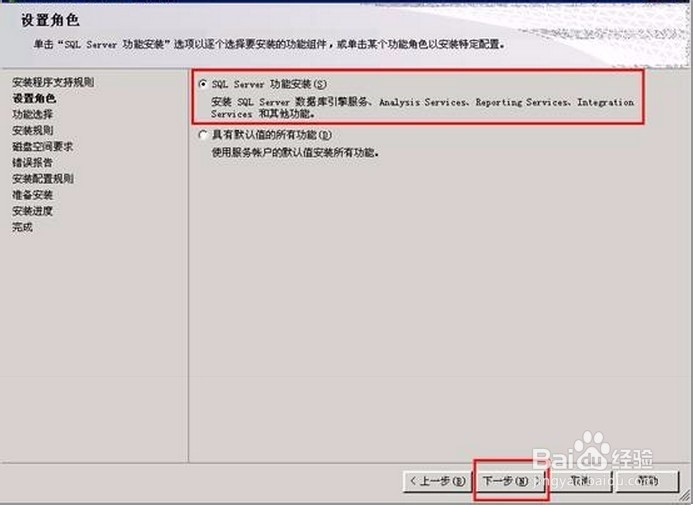
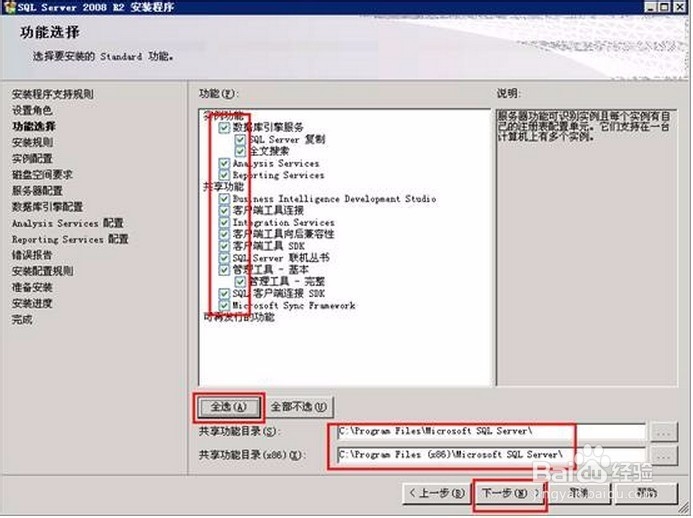
8、规则检查,点击“下一步”:


9、要安装实例的信息,点击“下一步”:

10、安装所需的磁盘空间,点击“下一步”:
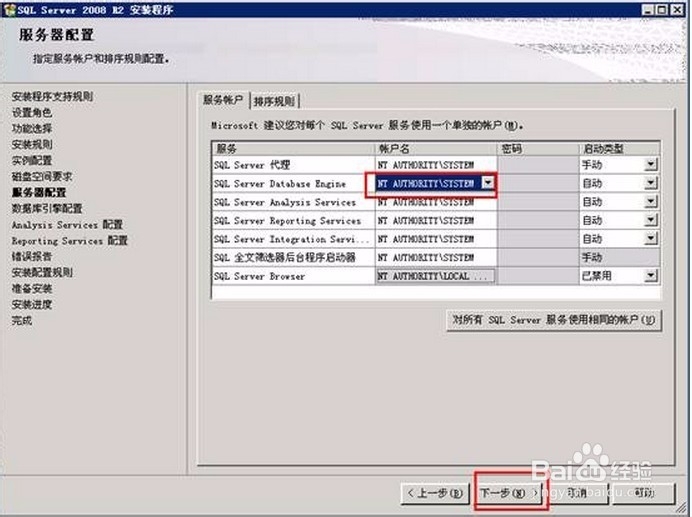
11、保证SQL Server Database Engine服务是SYSTEM权限,否则Sqlserver服务器无法启动。点击“下一步”
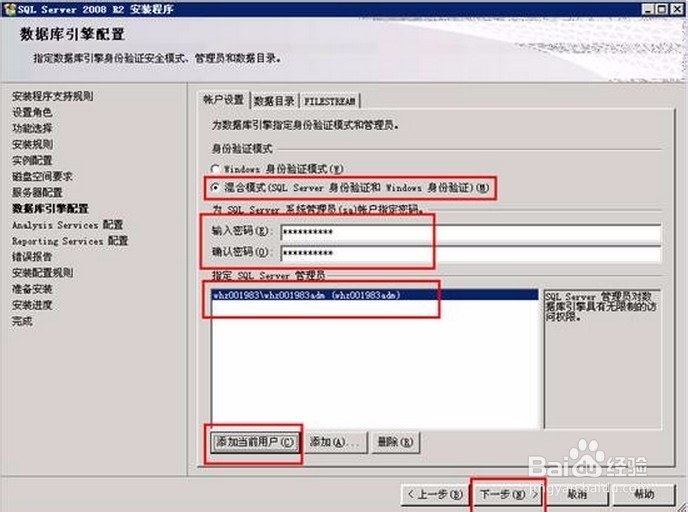
12、根据需求选择身份验证模式,这里我选择:“混合模式”,输入sa密码(不要设置过于简单,不然服务器很容易被黑),点击“添加当前用户”,用户Sqlserver的Windows身份验证。点击下一步:
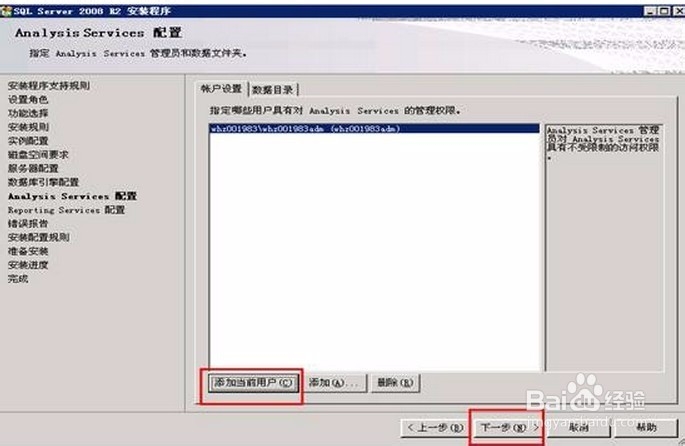
13、点击“添加当前用户”,用于管理“Analysis服务”,点击“下一步”:
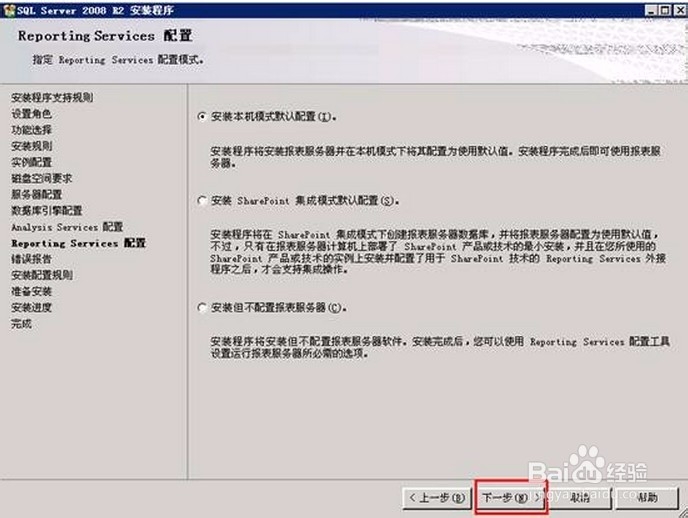
14、选择“报表服务”配置,这里选择默认的“安装本机模式默认配置”,点击“下一步”:

15、错误报告设置,点击“下一步”:

16、安装配置规则检查,点击“下一步”:准备安装,点击“安装”:

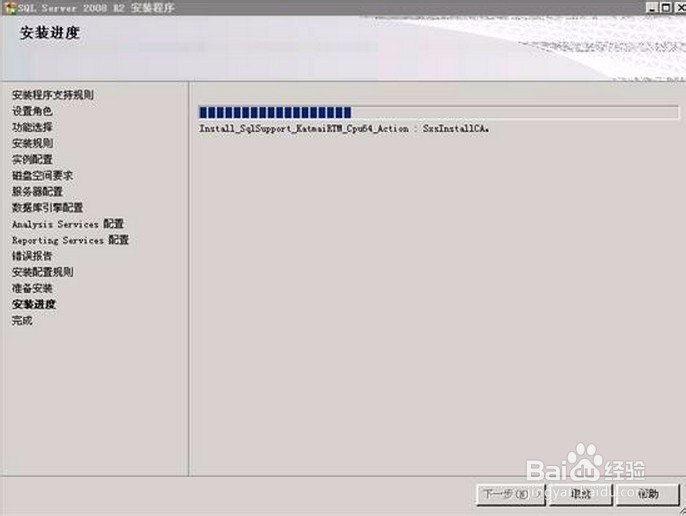
17、请等待安装结果…
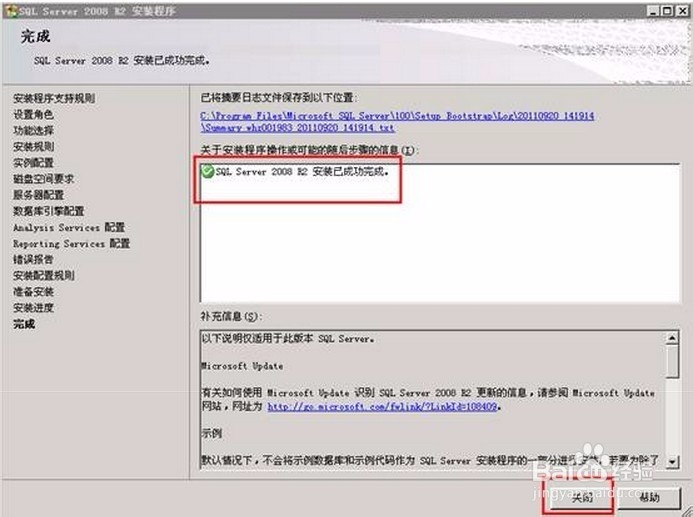
18、看到上图就代表安装成功了。安装成功后我们就可以配置网络信息:
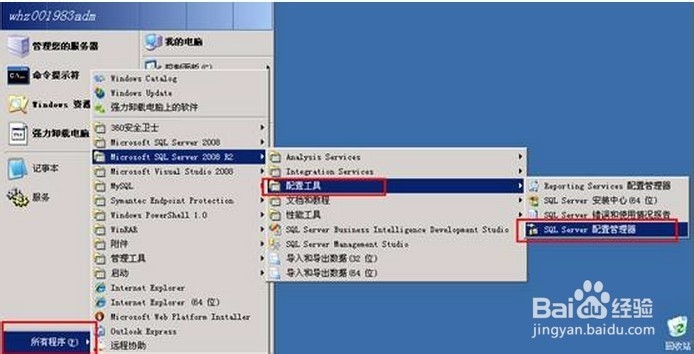
19、打开“SQL Server配置管理器”:

20、查看“TCP/IP”的状态是否是“已启用”,双击“TCP/IP”:
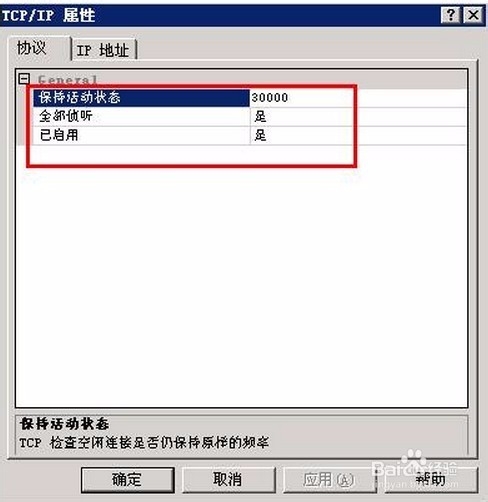

21、保证IPALL里面的TCP端口是1433。最好重启一下SqlServer服务:
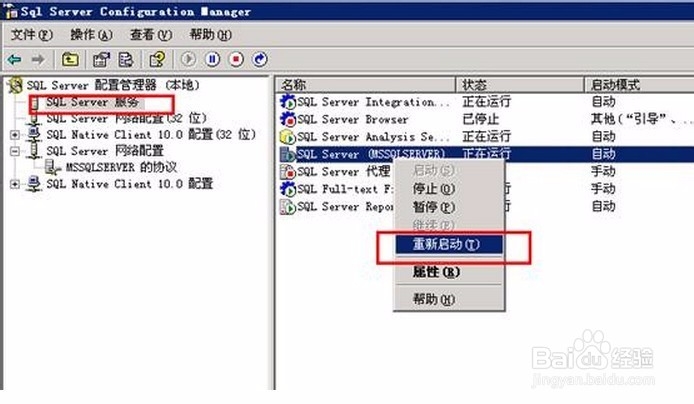
22、然后在命令行下输入netstat –an,如果找到有“0.0.0.0:1433”,就说明SqlServer在监听了。

23、最后打开“SQL Server Management Studio”:

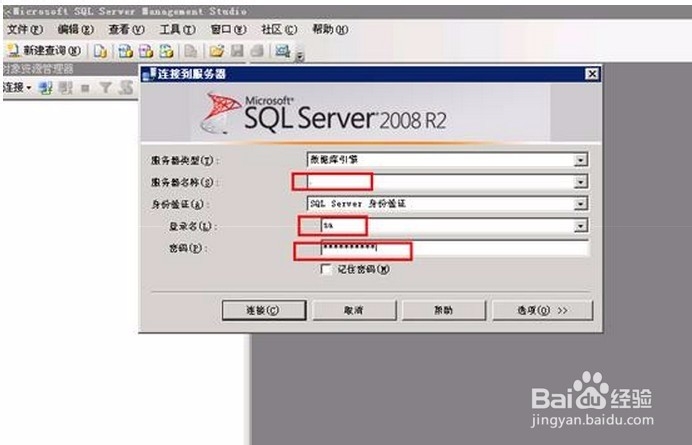
24、用“sa”密码登录(可以验证sa密码),点击“连接”:
